Si të instaloni një printer në Windows 10

Mësimi për instalimin e një printeri në Windows 10, duke përfshirë printerët Wi-Fi dhe ata lokalë. Udhëzime hap pas hapi dhe zgjidhje për problemet e zakonshme.
A luan kompjuteri juaj Windows 10 rastësisht tingujt e shkëputjes së pajisjes? E dini, lloji i tingullit që dëgjoni zakonisht kur shkëputni pajisjen tuaj USB.
Nëse zhurmat e USB-së ndodhin pa arsye, ka disa metoda që mund të përdorni për të hequr qafe këtë tingull fantazmë të pajisjes së shkëputur.
Para së gjithash, sigurohuni që ky problem të mos vjen nga cilësimet e zërit të kompjuterit tuaj. Ndoshta ju vendosni që tingulli i shkëputjes USB të luhet kur kryeni një veprim specifik në pajisjen tuaj.
Nëse i njëjti kompjuter përdoret nga shumë përdorues, ndoshta njëri prej tyre ka ndryshuar cilësimet e zërit.
Shkoni te Start → shkruani cilësimet e zërit dhe hapni aplikacionin Sound Settings
Lëvizni poshtë te Sound Control Panel dhe zgjidhni këtë opsion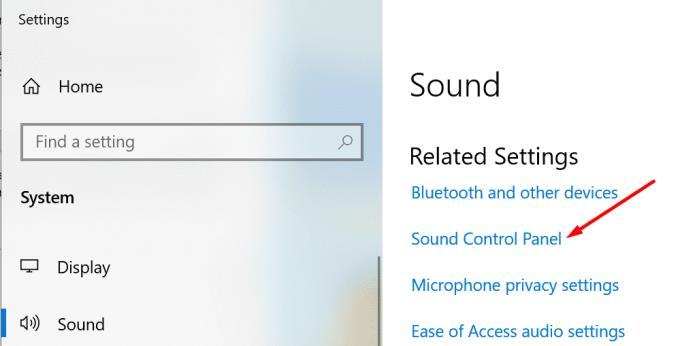
Në dritaren e re Sound, klikoni në skedën Sounds
Zgjidhni Shkëputjen e pajisjes dhe kontrolloni kur tingulli është caktuar të luajë. Duhet të luajë kur hiqet një pajisje e jashtme.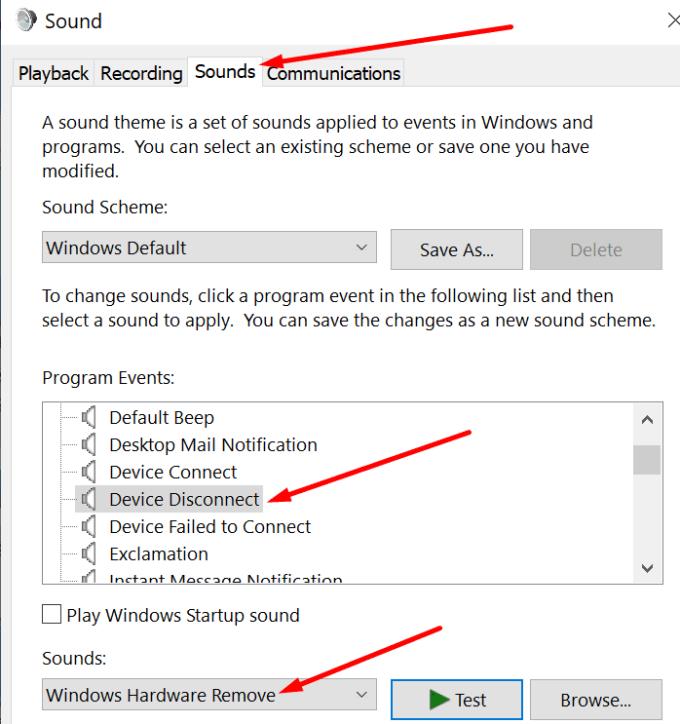
Ju gjithashtu mund të çaktivizoni tingullin e shkëputjes së pajisjes:
Klikoni në shigjetën e kutisë së heqjes së harduerit të Windows dhe lëvizni lart te NONE
Zgjidhni ASNJË që do të thotë se kompjuteri juaj nuk do të luajë më zërin e shkëputjes së pajisjes kur hiqni pajisjet periferike.
Nëse nuk ka asgjë të keqe me cilësimet e zërit, provo të çaktivizosh opsionin e pezullimit selektiv USB.
Shkoni te Paneli i Kontrollit → Hardware dhe Sound → Opsionet e energjisë
Gjeni planin tuaj aktual dhe klikoni në Ndrysho cilësimet e planit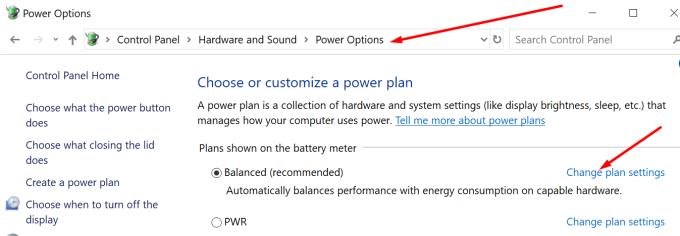
Më pas, zgjidhni Ndrysho cilësimet e avancuara të energjisë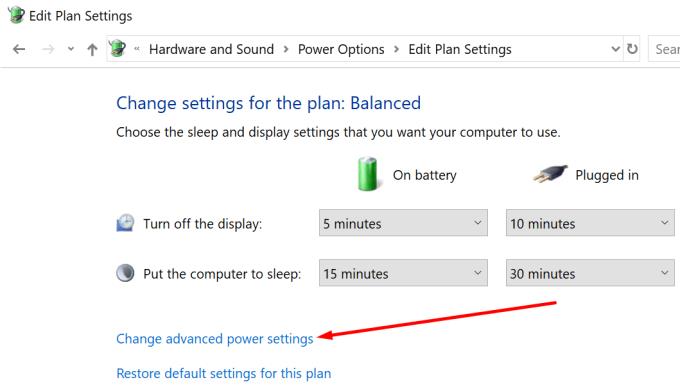
Zgjeroni cilësimet e USB-së dhe gjeni cilësimin e pezullimit selektiv USB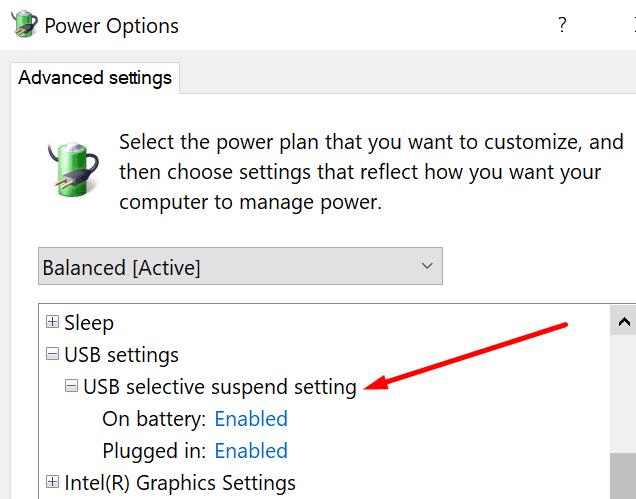
Vendoseni atë në Disabled
Rinisni kompjuterin tuaj dhe kontrolloni nëse pajisja ende i luan ato tinguj të rastësishëm të shkëputjes.
Nëse vërtet duhet ta mbani USB-në tuaj të lidhur me kompjuterin tuaj (ose ndonjë pajisje tjetër USB për këtë çështje), provoni ta lidhni atë në një portë tjetër.
Ndoshta porti juaj aktual USB është i gabuar. Nëse porta dërgon sinjalin e gabuar në kompjuterin tuaj duke sugjeruar që pajisja USB është hequr, kompjuteri juaj do të luajë automatikisht tingullin e shkëputjes së pajisjes.
Njollat e pluhurit gjithashtu mund të shkaktojnë këtë problem. Përdorni një kuti me ajër të kompresuar për të hequr pluhurin nga portat USB.
Nëse disa nga drejtuesit e USB-së tuaj janë dëmtuar ose nuk jeni duke ekzekutuar versionin më të fundit, kjo mund të shkaktojë gjithashtu tingullin e bezdisshëm të shkëputjes së pajisjes.
Për të përjashtuar drejtuesit tuaj USB, duhet t'i përditësoni ato:
Hapni Menaxherin e Pajisjes → lëvizni poshtë te Kontrollorët Universal Serial Bus
Zgjero listën dhe fillo duke përditësuar tregun e shoferëve me një pikëçuditëse të verdhë (nëse ka)
Klikoni me të djathtën në secilin drejtues dhe zgjidhni Përditëso drejtuesin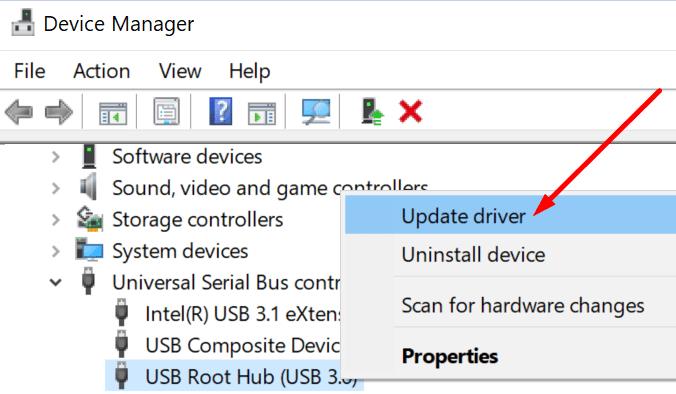
Rinisni kompjuterin tuaj dhe kontrolloni nëse problemi është zhdukur.
Përndryshe, mund të shtypni gjithashtu butonin " Çinstaloni pajisjen ", nëse përditësimi i drejtuesve nuk funksionoi. Rinisni kompjuterin tuaj për të riinstaluar drejtuesit më të fundit.
Nëse ka drejtues të tjerë të vjetëruar në Device Manager, merrni edhe versionin më të fundit për ata drejtues.
konkluzioni
Mund të ketë shumë arsye pse Windows 10 vazhdon të bëjë tinguj të rastësishëm të shkëputjes së pajisjes.
Kontrollimi i cilësimeve të USB-së, heqja e pluhurit nga portat USB dhe përditësimi i drejtuesve USB duhet të zgjidhë problemin për shumicën e përdoruesve.
Mësimi për instalimin e një printeri në Windows 10, duke përfshirë printerët Wi-Fi dhe ata lokalë. Udhëzime hap pas hapi dhe zgjidhje për problemet e zakonshme.
Një rrjedhje e kujtesës në Windows 10 ndodh kur një aplikacion që po përdorni nuk i ktheu burimet në sistemin tuaj kur mbaroni së përdoruri atë aplikacion. Kur kjo ndodh, nuk mund të punoni me detyra të tjera në kompjuterin tuaj, pasi kompjuteri nuk ka RAM të mjaftueshëm për të punuar.
Kur i referohemi cloud, ne po flasim për një sistem ruajtjeje që mban të dhënat e ruajtura dhe të aksesueshme në internet. Vitet e fundit, Google Drive, Dropbox, iCloud dhe opsione të tjera të ngjashme të përshtatshme për ruajtjen e të dhënave kanë bindur përdoruesit për përfitimet e një serveri cloud.
Nëse keni instaluar ose përditësuar së fundmi Windows 10, mund të keni disa probleme me WiFi. Ne jemi këtu për të ndihmuar.
Nëse përdorni Windows 10 dhe shfletuesin e ri të Microsoft Edge, mund të pyesni veten se si mund të çaktivizoni Adobe Flash. Si parazgjedhje, Microsoft Edge ka mbështetje të integruar për Adobe Flash, kështu që në thelb është i aktivizuar gjatë gjithë kohës.
Pavarësisht nëse planifikoni të përmirësoni kompjuterin tuaj Windows XP, Vista, 7 ose 8 në Windows 10 ose të blini një kompjuter të ri me Windows 10 të para-instaluar, mund të përdorni Windows Easy Transfer për të kopjuar të gjithë skedarët dhe cilësimet tuaja nga kompjuteri juaj i vjetër ose versioni i vjetër i Windows në pajisjen tuaj të re me Windows 10. Në këtë artikull, do t'ju përshkruaj hapat për të konfiguruar Windows Easy Transfer.
Është e zakonshme, por e vërtetë. Gjërat e vogla në jetë mund të na sjellin gëzim të jashtëzakonshëm: hapat e parë të një fëmije, një biftek i gatuar në mënyrë perfekte ose pamja e një imazhi të freskët e të bukur si sfondi i desktopit të kompjuterit tuaj.
Që kur Apple "huazoi" konceptin e një ndërfaqeje grafike nga Xerox dhe Microsoft gjithashtu e "huazoi" atë me radhë, treguesi i miut ka qenë një pjesë qendrore e mënyrës se si ne ndërveprojmë me kompjuterët tanë. Pra, imagjinoni tronditjen e nisjes së kompjuterit tuaj për të zbuluar se nuk ka fare tregues të miut.
Nëse dëshironi të hiqni Microsoft Edge nga kompjuteri juaj Windows 10, duhet ta lexoni këtë. Në përgjithësi, nuk është një ide e mirë të çaktivizoni plotësisht Edge - mund të shkaktojë probleme të padëshiruara me sistemin tuaj operativ.
Kur klikoni në butonin Start në Windows 10, do të shihni se ndërfaqja është e ndarë në tre seksione të veçanta: butonat e vegjël në anën e majtë, lista e aplikacioneve dhe programeve në mes dhe pllakat statike ose dinamike në të djathtë. - ana e dorës. Ju mund të personalizoni mjaft gjëra në lidhje me pamjen dhe ndjesinë e menysë Start, duke përfshirë listën e dosjeve ose lidhjeve që shfaqen në atë menu në të majtë.
Siç e përmenda më parë në një artikull që krahason Windows 7 me Windows 10, Task Manager është ridizajnuar plotësisht. Tani është shumë më e thjeshtë për t'u përdorur si parazgjedhje, por nëse vërtet dëshironi t'i merrni të gjitha detajet si më parë, prapë mund t'i merrni ato.
Pothuajse të gjitha versionet e reja të Windows kanë shumë komponentë që janë marrë nga versionet e mëparshme të OS. Shumicën e kohës, është një version më i mirë i softuerit të vjetër.
Sistemet operative moderne përdorin më shumë burime se kurrë më parë. Zakonisht, ky nuk është problem pasi platforma si Windows, macOS dhe shumica e shpërndarjeve Linux janë të optimizuara për pajisje kompjuterike moderne.
Nëse keni një rrjet kompjuterash në shtëpinë ose vendin tuaj të punës, një nga gjërat që duhet të kontrolloni është se cilët përdorues ose aplikacione mund të ndryshojnë gjërat në atë sistem. Një mënyrë për të parandaluar ndryshimet e paautorizuara është të kesh një person si administrator të rrjetit.
Nëse keni përdorur Windows 10 dhe nuk keni filluar të përdorni Cortana, mund të jeni të interesuar ta provoni. Në thelb është versioni i Microsoft-it i Siri dhe Google Assistant, por i integruar direkt në Windows.
Shfaqja e karaktereve në ekran disa sekonda pasi i shtypni në tastierë mund t'ju ngadalësojë dhe të ulë produktivitetin tuaj. Shumë faktorë e bëjnë të shkruarit të mos sinkronizohet në pajisjet Windows.
Si e di Windows se cilin aplikacion ose program duhet të përdorë për të hapur të gjitha llojet e ndryshme të skedarëve në kompjuterin tuaj. Bëhet fjalë për shoqatat e skedarëve.
Nëse dëshironi të krijoni një dokument të ri me tekst të veçantë, mund të mendoni për instalimin e një fonti të ri. Këto mund të gjenden në internet falas, si pjesë e një grupi shkronjash ose për blerje.
Clipboard i Windows është një veçori e dobishme që ekziston prej vitesh. Kjo ju lejon të kopjoni deri në 25 artikuj, duke përfshirë tekstin, të dhënat ose grafika, dhe t'i ngjisni ato në një dokument ose sende me pin që përdorni rregullisht.
Në Windows 10, Firewall i Windows nuk ka ndryshuar shumë që nga Vista. Në përgjithësi, është pothuajse e njëjtë.
Keni një PC me Windows 10 dhe kërkoni për aplikacionet më të mira? Kërkimi juaj përfundon këtu pasi ne do të listojmë disa nga aplikacionet më të mira dhe më thelbësore në platformën Windows. Lexoni këtë artikull për të mësuar më shumë
Mikrofoni i Windows 11 që nuk funksionon është një problem që mund të hasni. Këtu janë këshillat që të mund ta rregulloni problemin dhe ta harroni atë.
Krijoni dhe personalizoni Desktop Virtualë në Windows 11 duke ndjekur këto hapa miqësorë për fillestarët për të ndarë punën tuaj dhe gjërat personale.
Zgjidh një problem ku nuk mund të modifikosh skedarin LMHOSTS ose HOSTS në Microsoft Windows 11 sepse qasja është refuzuar.
Mbajeni menaxherin e detyrave gjithmonë në krye në Windows 11, në mënyrë që ta gjeni lehtësisht kur keni nevojë të lexoni aplikacionin. Këtu janë hapat që duhen ndjekur.
Kyçja dinamike në Windows 11 do t'ju ndihmojë të mbani kompjuterin tuaj të sigurt duke e kyçur atë pas 30 sekondash. Këtu janë hapat që duhen ndjekur.
Zbuloni mënyra të ndryshme se si mund të kontrolloni fuqinë e sinjalit tuaj Wi-Fi. Shihni se si të shihni gjithashtu përqindjen e saktë të sinjalit.
Shihni sa shpejt mund ta rivendosni kompjuterin tuaj Windows 11 për të dhënë një fillim të ri për të hequr ato çështje të bezdisshme. Këtu janë hapat miqësorë për fillestarët.
Modaliteti i gjumit në Windows 11 është një veçori shumë e dobishme, ja se si mund ta aktivizoni dhe çaktivizoni për një përvojë më të mirë të përdoruesit.
Zbuloni se si mund t'i kompresoni me lehtësi skedarët në Windows 11 pa pasur nevojë për softuer të palëve të treta. këtu janë hapat miqësorë për fillestarët.



























